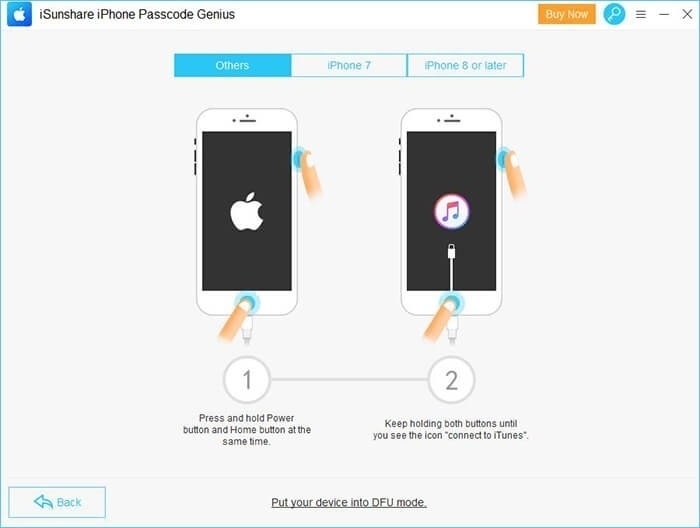iSunshare iPhone Passcode Genius最新版是一款功能齐全的iphone解锁工具,iSunshare iPhone
Passcode Genius最新版提供了一种来删除iPhone屏幕密码、苹果ID和限制的最简单的方法,iSunshare iPhone Passcode
Genius最新版可以让iPhone在几分钟内解锁,软件能从iPhone删除锁定的Apple ID,以便用户可以登录其他Apple ID或创建一个新的Apple
ID。
iSunshare iPhone Passcode Genius最新版是一款功能齐全的iphone解锁工具,iSunshare iPhone
Passcode Genius最新版提供了一种来删除iPhone屏幕密码、苹果ID和限制的最简单的方法,iSunshare iPhone Passcode
Genius最新版可以让iPhone在几分钟内解锁,软件能从iPhone删除锁定的Apple ID,以便用户可以登录其他Apple ID或创建一个新的Apple
ID。

iSunshare iPhone Passcode Genius最新版能够解锁无论屏幕是旧的,新的,二手的还是屏幕破损的iPhone
从iPhone删除锁定的Apple ID,以便您可以登录其他Apple ID或创建一个新的Apple ID。
取消屏幕时间限制,而不会丢失数据。
绕过iPhone锁屏和Apple ID,以重新获得对设备的完全控制。
用户友好,具有直观的界面设计,因此每个人都可以使用它。
在Windows计算机上正常工作以解锁iPhone。
忘记iPhone密码了吗?立即解锁!
您的iPhone被锁定了吗?iPhone Passcode Genius能够为您删除所有类型的锁定屏幕,包括4位数/ 6位数密码,Touch ID,Face ID或自定义数字代码等。
从iPhone删除没有密码的Apple ID
当您忘记了Apple ID密码时,此iPhone的Apple ID删除工具可帮助您在激活的iPhone上解锁Apple ID。您可以从删除Apple ID中受益匪浅:
1.使用另一个Apple ID帐户登录
2.利用所有iCloud服务和Apple ID功能
3.无法通过以前的Apple ID跟踪iPhone
4.以前的Apple ID用户无法远程阻止/擦除设备
注意:开启“查找我的iPhone”时,不支持iOS 11.4及更高版本。
绕过屏幕时间密码,无数据丢失
iPhone密码Genius将快速从您的iPhone中删除屏幕时间密码,而无需单击几次即可丢失数据。
1.解锁iPhone锁屏
首先,为了使该软件平稳运行,必须预先在计算机上安装iTunes。
步骤1:在Windows计算机上下载并安装iSunshare iPhone Passcode Genius。然后启动它,然后选择“ 解锁锁定屏幕”。
之后,您可以单击立即开始。
然后,将您的iPhone连接到计算机,然后单击“ 下一步”以加载设备信息。
如果无法识别您的设备,则应按照屏幕上的说明手动将其置于DFU /恢复模式,以使程序能够检测到该设备。
步骤2:在线下载固件包。
该软件将自动检测您的设备型号,您需要设置保存路径,然后单击下载以下载固件包。
下载和验证固件需要时间。
步骤3:解锁iPhone屏幕。
单击解锁开始该过程。并且您应注意以下注意事项:
1.删除屏幕密码后,它将删除iPhone / iPad上的所有数据。
2.您的iOS版本将更新为最新版本。
3.在此过程中,请确保您的iPhone / iPad已连接到PC。
几分钟后,屏幕锁将从您的iPhone中删除。
步骤4:成功移除iPhone屏幕锁。
2.从iPhone删除Apple ID
首先,您需要确保iPhone已激活。否则,该工具将无法帮助您从没有密码的iPhone中删除Apple ID。
步骤1:运行iPhone Passcode Genius,然后选择删除Apple ID。
步骤2:通过USB电缆将iPhone连接到计算机,并确保iPhone屏幕解锁。然后从iPhone屏幕上点按“信任”,以允许“连接后即可从此计算机访问您的设置和数据”。
步骤3:单击“ 开始”以从iPhone中删除Apple ID。
如果您过去没有打开“查找我的iPhone”功能,该软件将立即删除您的Apple ID。
您将在几分钟之内删除Apple ID。之后,您可以使用新的/不同的Apple ID登录。
但是,启用“查找我的iPhone”功能后,您需要重置iPhone上的所有设置:点击设置 > 常规 > 重置 > 重置所有设置。然后,输入屏幕密码以确认“重置所有设置”操作。之后,该程序将在几分钟内删除您的Apple ID和iCloud帐户。
注意: 如果要从iPhone中删除Apple ID,则需要注意以下要求:
1.您的iDevice已使用;
2.如果在iOS 11.4和更高版本上运行的设备必须禁用“查找我的iPhone”。
3.从iPhone删除屏幕时间密码
如果要从iPhone删除屏幕时间密码,此工具将对您有很大帮助。您无需密码即可快速删除屏幕时间限制,并且在整个过程中不会导致任何数据丢失。
注意:此功能仅适用于删除iOS 12版本设备中的屏幕时间密码。
步骤1:将iPhone连接到计算机。
计算机检测到您的iPhone后,您需要输入密码并信任您的计算机。
步骤2:启动软件,然后选择删除屏幕时间密码。
步骤3:解锁屏幕时间和限制密码。
要删除屏幕时间密码,应首先在iPhone上禁用“查找我的iPhone”功能。然后,单击开始按钮继续。
然后将需要几秒钟来解锁屏幕时间。
最后,您将成功删除时间密码。
附录:如何将设备置于DFU /恢复模式
如果在加载设备信息或解锁过程中软件未能自动检测到您的设备,它将通知您手动将其置于DFU /恢复模式。您可以选择设备并获得说明。
如何将iPhone置于DFU模式:
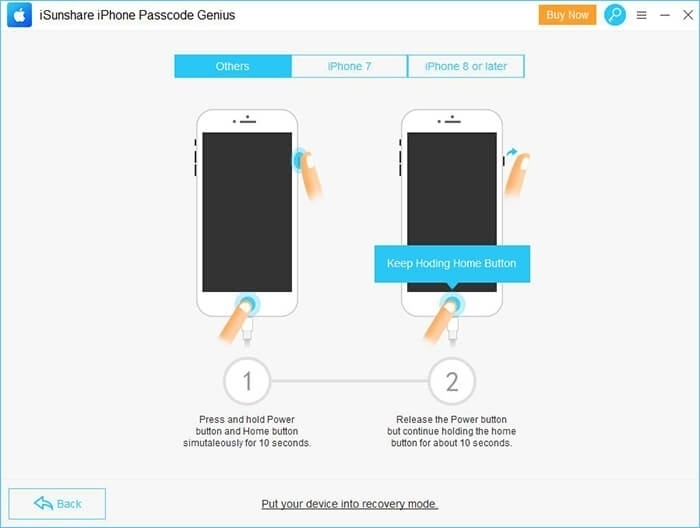
如何将iPhone置于恢复模式: